win11任务管理器没了,win11任务管理器被禁用如何解决
发布时间:2022-07-25 15:29:40
打开win11任务管理器何其简单!大家可以直接Ctrl+Shift+ESC组合快捷键调出,也可以右键点击开始菜单,在列表中就能看到任务管理器的选项,当然你习惯使用命令,也能调出运行窗口,输入taskmgr回车即可打开。但是,当你尝试多种方法后,仍然无法打开任务管理器,那就得考虑下是不是被禁用了,又或是win11任务管理器没了?如果是,大家不妨尝试使用以下方法解决。

win11任务管理器没了
方法一
1、同时按下【win+r】组合快捷键,调出运行框后输入【regedit】,回车。
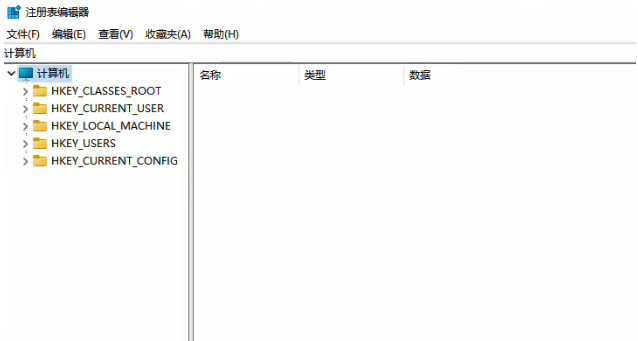
2、打开注册表编辑器后,依次打开:
【HKEY_CURRENT_USERSoftwareMicrosoftWindowsCurrentVersionPolicies】
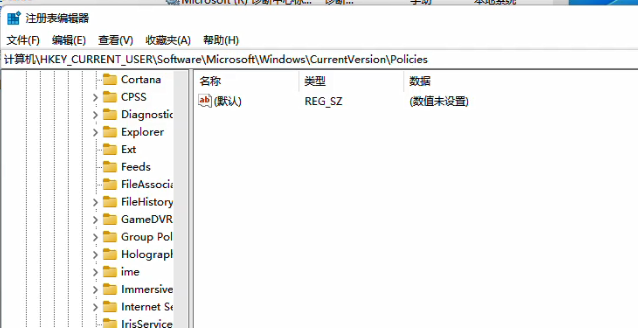
3、在Policies选项下,右键点击【新建】-【项】,并将其命名为【system】。
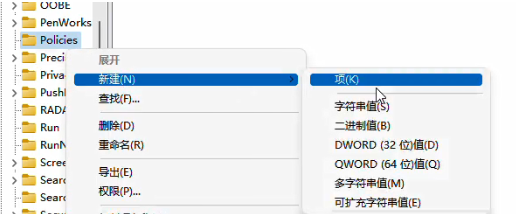
4、接着在新建的项中,再新建【QWORD(64)值】,命名为【DisableTaskMgr】,最后重启下电脑即可解决。
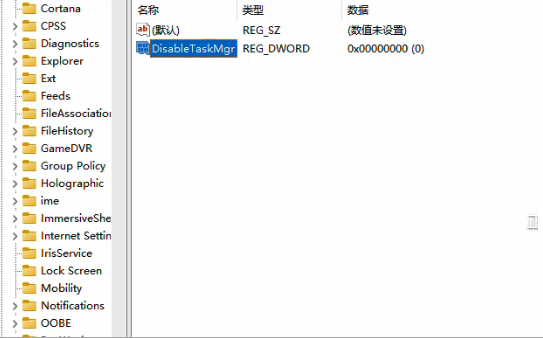
方法二
1、同样方法打开运行窗口,输入命令【gpedit.msc】,回车。

2、在本地组策略编辑器中,依次展开【用户配置】-【管理模板】-【系统】,找到【ctrl+alt+del选项】。
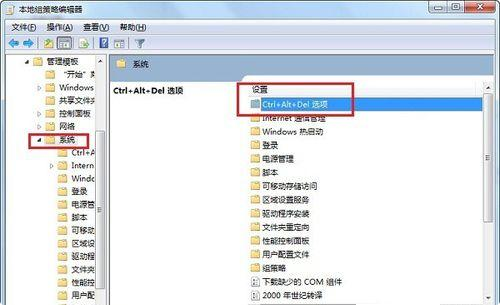
3、双击【ctrl+alt+del选项】后,点击【删除“任务管理器”】。
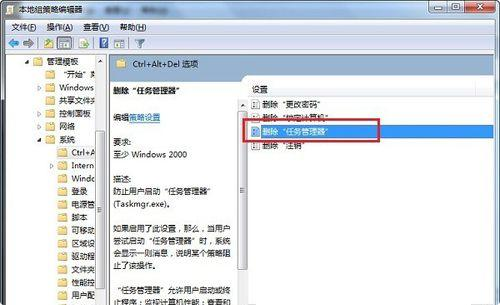
4、勾选【未配置】,最后点击【确定】即可。
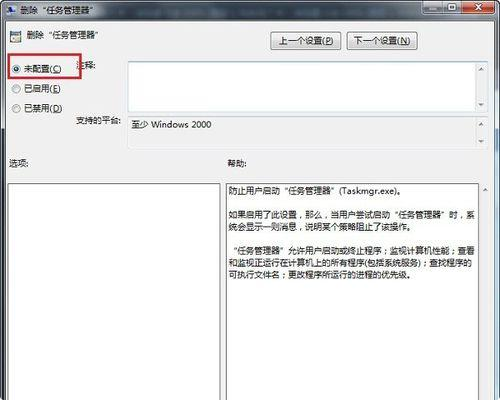
方法三
尝试以上方法后仍无法解决问题,那有可能是系统缺少某些组件,这时候大家可尝试重装系统。一般情况下,我们通过U盘启动盘就可以轻松搞定了,届时你想安装win10或win11的系统,提前准备好镜像文件即可。
详细的安装教程:电脑店u盘装系统教程
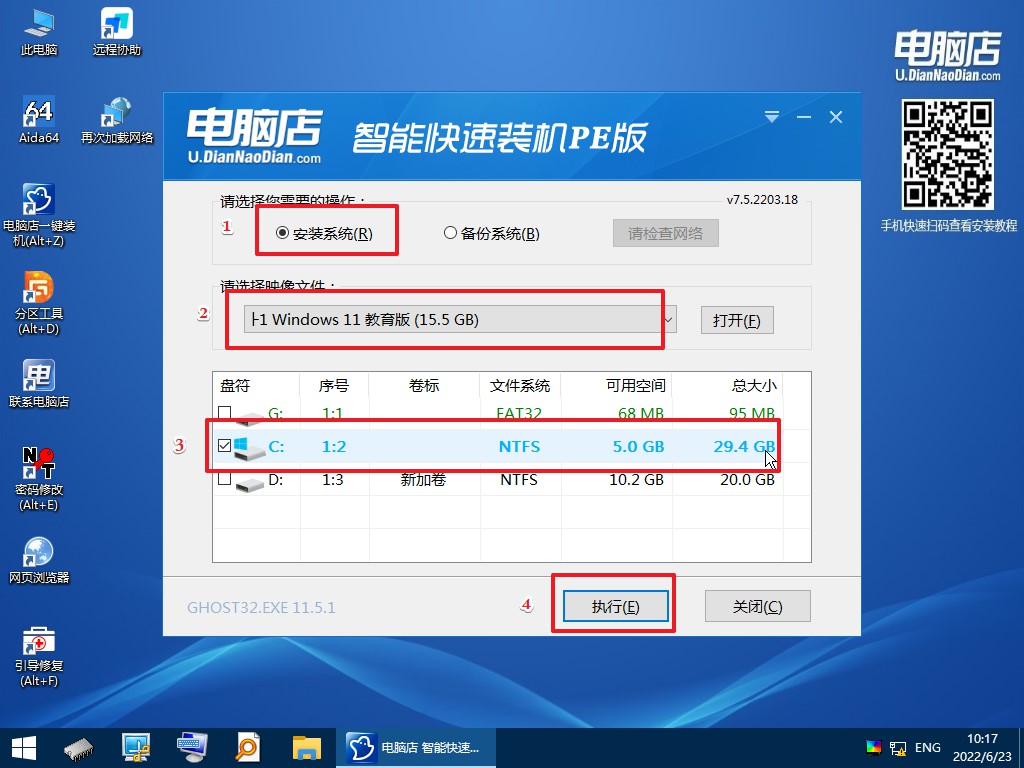
如果你的win11任务管理器没了,可尝试上面的方法解决哦!毕竟任务管理器是很重要,也是很实用的系统工具,可控制运行的进程,还能提供有关可用CPU和内存资源的的详细信息,这么重要的的工具没了,被禁用了那可多不方便。遇到这样的问题,那就赶紧跟着小编的方法操作起来吧!

